2023年8月3日发(作者:)
ubuntulinux系统安装Tomcat(附图解详细步骤)1、⾸先需要先到Tomcat官⽹上下载对应linux系统的压缩包,可以直接在Ubuntu系统中进⾏下载,下载后的默认路径为主⽂件夹路径下的下载⽂件⽬录下注:安装Tomcat需要有java环境,需要先安装jdk,详细步骤可以去看我的上⾯是Tomcat官⽹上对应的需要下载的版本,我下载的是Tomcat72、接下来创建⼀个Tomcat的单独⽬录,打开终端,输⼊sudo mkdir /usr/local/tomcat 回车。如果是root⽤户,则可以不加sudo,我使⽤的root⽤户,所以没有加sudo。3、创建好⽬录后, 接下来就是将下载好的Tomcat压缩包复制到该⽬录下,先使⽤cd命令去到Tomcat的下载⽬录,因为默认是在下载⽬录下的,所以可以执⾏cd 下载 然后直接回车即可进⼊到下载⽬录。接下⾥使⽤cp //usr/local/tomcat 回车。复制成功后,可以cd到该⽬录下,然后使⽤ls命令可以发现该⽬录下现在多了⼀个⽂件,这就表⽰复制成功了。4、将Tomcat压缩包复制到新的⽬录下后,并且使⽤cd命令进⼊该⽬录了,接下来就可以使⽤sudo tar zxvf 命令对压缩包进⾏解压,我中间进⾏了⼀次⽤户的切换,不⽤在意,直接输上⾯的命令。5、等待压缩包解压完成后,接下来就是给Tomcat⽂件添加使⽤权限,否则的话,在该路径下不能进⼊到bin⽬录下,使⽤命令sudochmod 755 -R apache-tomcat-7.0.93,回车后,接下来使⽤cd命令进⼊到Tomcat下的bin⽬录下:cd apache-tomcat-7.0.93/bin6、启动Tomcat之前先进⼊⽬录/usr/local/tomcat/apache-tomcat-7.0.93/bin,编辑⽂件,执⾏命令:sudo 在最后⼀⾏之前加⼊如下信息:要根据⾃⼰的JDK版本与Tomcat版本填写,JAVA_HOME要填写⾃⼰的安装⽬录,如果不知道怎么弄,依旧可以看我上⼀篇博客,,⾥⾯有详细讲解。#set java environmentexport JAVA_HOME=/usr/lib/jvm/java-8-oracleexport JRE_HOME=${JAVA_HOME}/jreexport CLASSPATH=.:%{JAVA_HOME}/lib:%{JRE_HOME}/libexport PATH=${JAVA_HOME}/bin:$PATH#tomcatexport TOMCAT=/usr/local/tomcat/apache-tomcat-7.0.937、到这⾥Tomcat服务就安装以及配置完成了,接下来可以开启Tomcat服务,检验⼀下是否成功,使⽤命令开启服务:sudo./如果出现了上述界⾯则说明成功了,接来下我们就可以打开浏览器输⼊localhost:8080检验是否配置有效,若能成功进去则说明Tomcat安装成功了。8、关闭Tomcat之前先进⼊⽬录/usr/local/tomcat/apache-tomcat-7.0.93/bin,编辑⽂件,执⾏命令:sudo 在最后⼀⾏之前加⼊如下信息:要根据⾃⼰的JDK版本与Tomcat版本填写#set java environmentexport JAVA_HOME=/usr/lib/jvm/java-8-oracleexport JRE_HOME=${JAVA_HOME}/jreexport CLASSPATH=.:%{JAVA_HOME}/lib:%{JRE_HOME}/libexport PATH=${JAVA_HOME}/bin:$PATH#tomcatexport TOMCAT=/usr/local/tomcat/apache-tomcat-7.0.939、关闭Tomcat服务器,执⾏sudo ./命令。再在浏览器中打开localhost:8080则会找不到页⾯。
2023年8月3日发(作者:)
ubuntulinux系统安装Tomcat(附图解详细步骤)1、⾸先需要先到Tomcat官⽹上下载对应linux系统的压缩包,可以直接在Ubuntu系统中进⾏下载,下载后的默认路径为主⽂件夹路径下的下载⽂件⽬录下注:安装Tomcat需要有java环境,需要先安装jdk,详细步骤可以去看我的上⾯是Tomcat官⽹上对应的需要下载的版本,我下载的是Tomcat72、接下来创建⼀个Tomcat的单独⽬录,打开终端,输⼊sudo mkdir /usr/local/tomcat 回车。如果是root⽤户,则可以不加sudo,我使⽤的root⽤户,所以没有加sudo。3、创建好⽬录后, 接下来就是将下载好的Tomcat压缩包复制到该⽬录下,先使⽤cd命令去到Tomcat的下载⽬录,因为默认是在下载⽬录下的,所以可以执⾏cd 下载 然后直接回车即可进⼊到下载⽬录。接下⾥使⽤cp //usr/local/tomcat 回车。复制成功后,可以cd到该⽬录下,然后使⽤ls命令可以发现该⽬录下现在多了⼀个⽂件,这就表⽰复制成功了。4、将Tomcat压缩包复制到新的⽬录下后,并且使⽤cd命令进⼊该⽬录了,接下来就可以使⽤sudo tar zxvf 命令对压缩包进⾏解压,我中间进⾏了⼀次⽤户的切换,不⽤在意,直接输上⾯的命令。5、等待压缩包解压完成后,接下来就是给Tomcat⽂件添加使⽤权限,否则的话,在该路径下不能进⼊到bin⽬录下,使⽤命令sudochmod 755 -R apache-tomcat-7.0.93,回车后,接下来使⽤cd命令进⼊到Tomcat下的bin⽬录下:cd apache-tomcat-7.0.93/bin6、启动Tomcat之前先进⼊⽬录/usr/local/tomcat/apache-tomcat-7.0.93/bin,编辑⽂件,执⾏命令:sudo 在最后⼀⾏之前加⼊如下信息:要根据⾃⼰的JDK版本与Tomcat版本填写,JAVA_HOME要填写⾃⼰的安装⽬录,如果不知道怎么弄,依旧可以看我上⼀篇博客,,⾥⾯有详细讲解。#set java environmentexport JAVA_HOME=/usr/lib/jvm/java-8-oracleexport JRE_HOME=${JAVA_HOME}/jreexport CLASSPATH=.:%{JAVA_HOME}/lib:%{JRE_HOME}/libexport PATH=${JAVA_HOME}/bin:$PATH#tomcatexport TOMCAT=/usr/local/tomcat/apache-tomcat-7.0.937、到这⾥Tomcat服务就安装以及配置完成了,接下来可以开启Tomcat服务,检验⼀下是否成功,使⽤命令开启服务:sudo./如果出现了上述界⾯则说明成功了,接来下我们就可以打开浏览器输⼊localhost:8080检验是否配置有效,若能成功进去则说明Tomcat安装成功了。8、关闭Tomcat之前先进⼊⽬录/usr/local/tomcat/apache-tomcat-7.0.93/bin,编辑⽂件,执⾏命令:sudo 在最后⼀⾏之前加⼊如下信息:要根据⾃⼰的JDK版本与Tomcat版本填写#set java environmentexport JAVA_HOME=/usr/lib/jvm/java-8-oracleexport JRE_HOME=${JAVA_HOME}/jreexport CLASSPATH=.:%{JAVA_HOME}/lib:%{JRE_HOME}/libexport PATH=${JAVA_HOME}/bin:$PATH#tomcatexport TOMCAT=/usr/local/tomcat/apache-tomcat-7.0.939、关闭Tomcat服务器,执⾏sudo ./命令。再在浏览器中打开localhost:8080则会找不到页⾯。




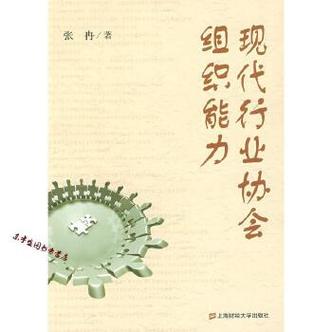

















发布评论